-
Cómo eliminar cookies y archivos temporales de Internet desde su caché en Firefox
-
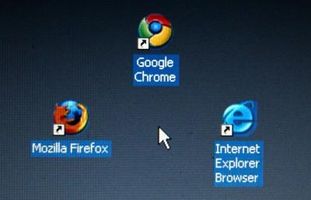
navegadores de Internet, como Firefox conservan un historial de todos los sitios visitados, junto con las copias locales de páginas Web visitadas almacenados en la caché. Esto hace que sea más fácil encontrar los sitios visitados anteriormente, y permite a las páginas para cargar más rápido cuando regrese. Mientras que muchos usuarios aprecian esto, si usted está en un equipo compartido puede que no sea deseable, ya que permite que otros usuarios puedan ver los sitios que ha visitado. Esto puede revelar información que no quiere que otros sepan. Borrar la memoria caché de Internet Firefox para mantener esta información privada.Instrucciones
1 Abra el navegador web Firefox y haga clic en el botón "Firefox" en la parte superior izquierda de la pantalla. Haga clic en la flecha situada junto a "Historial" para ver más opciones y, a continuación, haga clic en "Limpiar el historial reciente."
2 Seleccione el período de referencia para la historia sea retirado, que van desde la última hora para despejar todos los datos almacenados usando la opción "Todo".
3 Haga clic en la flecha al lado de "Detalles" para mostrar una lista de los distintos tipos de información almacenada para su eliminación, tales como cookies, historial de navegación y los inicios de sesión activa. Para conseguir la máxima privacidad, borre todos los tipos de datos.
4 Haga clic en el botón "Limpiar ahora" para eliminar los datos almacenados.
Consejos y advertencias
- Para dejar de guardar tipos de datos de navegación de forma permanente, cambiar los ajustes pertinentes en la pestaña "Privacidad" en el cuadro de opciones de Firefox.
- Haga clic en el botón "Firefox" y seleccionar "Iniciar navegación privada" para detener los datos que se almacenan hasta que se cierra el navegador.
